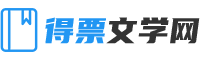今天看到pop os 22.04长期支持版发布,不禁感叹时间之快,仿佛Ubuntu 20.04长期支持版就在昨天,而我也转眼已经由一名学生转换成为一名码农,只是仍保留着对各种各样的Linux发行版的一丝兴趣。恰逢今日看到pop os的消息,那么就从官网上摘点有用的信息,供以后查看。
自动更新
从设置中的操作系统升级和恢复面板自动更新和升级 Pop!_OS! 通过安排您希望计算机执行更新的日期和时间,最大限度地减少中断。 预定的自动更新包括对 Debian、Flatpak 和 Nix 软件包的支持。
为了减少干扰,可用更新的通知默认设置为每周显示。 频率也可以设置为每日或每月通知。 如果您启用了自动更新,则不会显示通知。 默认情况下,自动更新处于关闭状态。
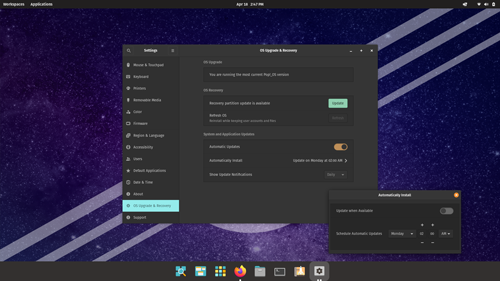
从新的Support面板进行故障排除
在“设置”菜单的底部,您将找到新的“support”面板。在这里,您可以快速访问故障排除资源,例如:
没有用系列。。。
支持页面上有关 Pop!_OS 和 System76 硬件的文档文章
社区支持聊天,您可以在其中获得资深用户的帮助,并直接向 System76 软件工程师报告错误
专业支持,System76 硬件用户可以向 System76 Happiness 技术人员提交支持票证(仅在 System76 硬件上可见)
生成日志文件,使幸福技术人员能够更快,更有效地解决您的问题
支持暗黑主题切换
现在,您可以从“桌面”设置的“背景”面板中设置一个深色模式背景和一个浅色模式背景。直接从启动器中搜索“桌面”、“背景”、“外观”、“停靠”和“工作区”,以最快的方式导航这些设置选项。
System76调度程序性能增强
System76 调度程序通过将资源定向到焦点窗口来优化性能。因此,如果您正在进行密集的活动,例如全屏游戏,您将获得更流畅的体验。
全新的Pop os应用商店
经过一些重大的改变,Pop!_Shop再次开放营业!更新包括:
后端代码改进,操作响应速度更快
提高了软件包操作(更新、安装等)的可靠性
UI 改进有助于允许较小的窗口大小进行平铺
“更新”和“安装”按钮现在也可用作进度条
新的“最近更新”主页部分突出显示了新添加/更新的应用程序
始终如一的流畅性体验。
切换到 PipeWire 进行音频处理
为了利用现代声音硬件的功能,Pop!_OS 现在默认使用 PipeWire 进行音频处理。 使用 PulseAudio 构建的软件仍将与 PipeWire 兼容,这一变化将为未来更好的音频质量、控制和定制打开大门。
具体的一些改进
工作区视图已进行了相当大的调整,其中包括:
更好的多显示器支持
修复了 HiDPI 显示器上的布局
提高性能
其他改进:
已安装的 NVIDIA 驱动程序现在在 Pop!_Shop 中可见,并且不再包含“安装”按钮。较旧的驱动程序也可供安装,但建议大多数NVIDIA GPU使用最新的可用NVIDIA驱动程序。
通过改进 CPU 缩放调速器提高性能,使 CPU 以系统的最佳频率运行。
Pop!_OS升级服务现在仅在检查或执行版本升级时激活。(以前它是24/7全天候活跃的。
如果您的升级中断,debian 软件包现在是可恢复的,这意味着您可以从上次中断的地方继续升级。
图标的文件类型已更改为.svg
日志的最大磁盘容量现在限制为 1GB。
添加了对笔记本电脑隐私屏幕的支持
默认情况下,RDP 供远程桌面使用
Pop!_Shop 中更好的性能、缩放和可靠性
添加了这个时髦的新用户图标
基础维护
基于 Ubuntu 22.04
发布时的 Linux 内核 5.16.19(定期更新)
台面 22
使用 System76 COSMIC UX 更新到 GNOME 42
如何升级
在设置中
在深入升级之前,打开 Pop!_Shop 到已安装视图并执行任何未完成的更新。 这将确保更快、更可靠的升级。
打开设置应用程序到操作系统升级和恢复菜单,然后单击顶部的下载按钮下载升级。 要应用升级,请在下载完成后单击升级。
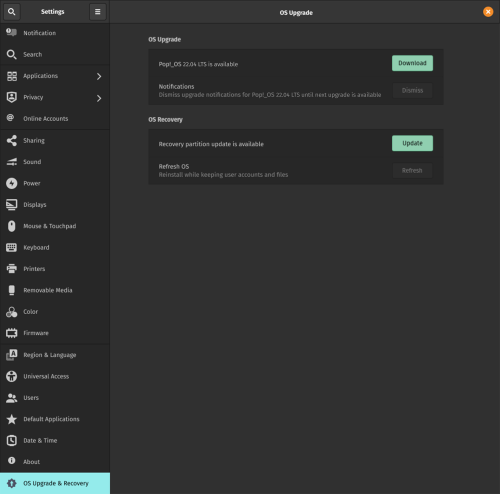
在终端
从桌面打开终端或按ctrl + t .确保你完全更新升级之前,使用下面的命令一次,之后按回车。
sudo apt update sudo apt full-upgrade
会提示输入密码,输入密码不显示。 这是正常的。 一旦这个过程完成后,运行以下命令:
pop-upgrade release upgrade
当你的系统升级,可能会提示您回答一些答案为“Y”或“N”的问题。 按Y,然后进入继续。 重新引导之后,约15分钟后升级完成。具体还是取决于网速了。
全新安装
全新安装pop os 22.04其实和安装其他Linux发行版,尤其是Ubuntu发行版没有什么区别,这里也不在“搬砖”了。
只是考虑到目前手头只有一台nuc8,并且安装了黑苹果,所以近期我是没有机会真机体验pop os22.04了,最多也只能在虚拟机里尝试一下,不过巧的是我买了一个香蕉派(banana Pi M2 Zero),准备做一辆远程遥控车,这个过程中必然要使用Linux进行一些开发,所以很有可能我会使用虚拟机安装pop os进行使用,也希望能过成功完成遥控车的制作。